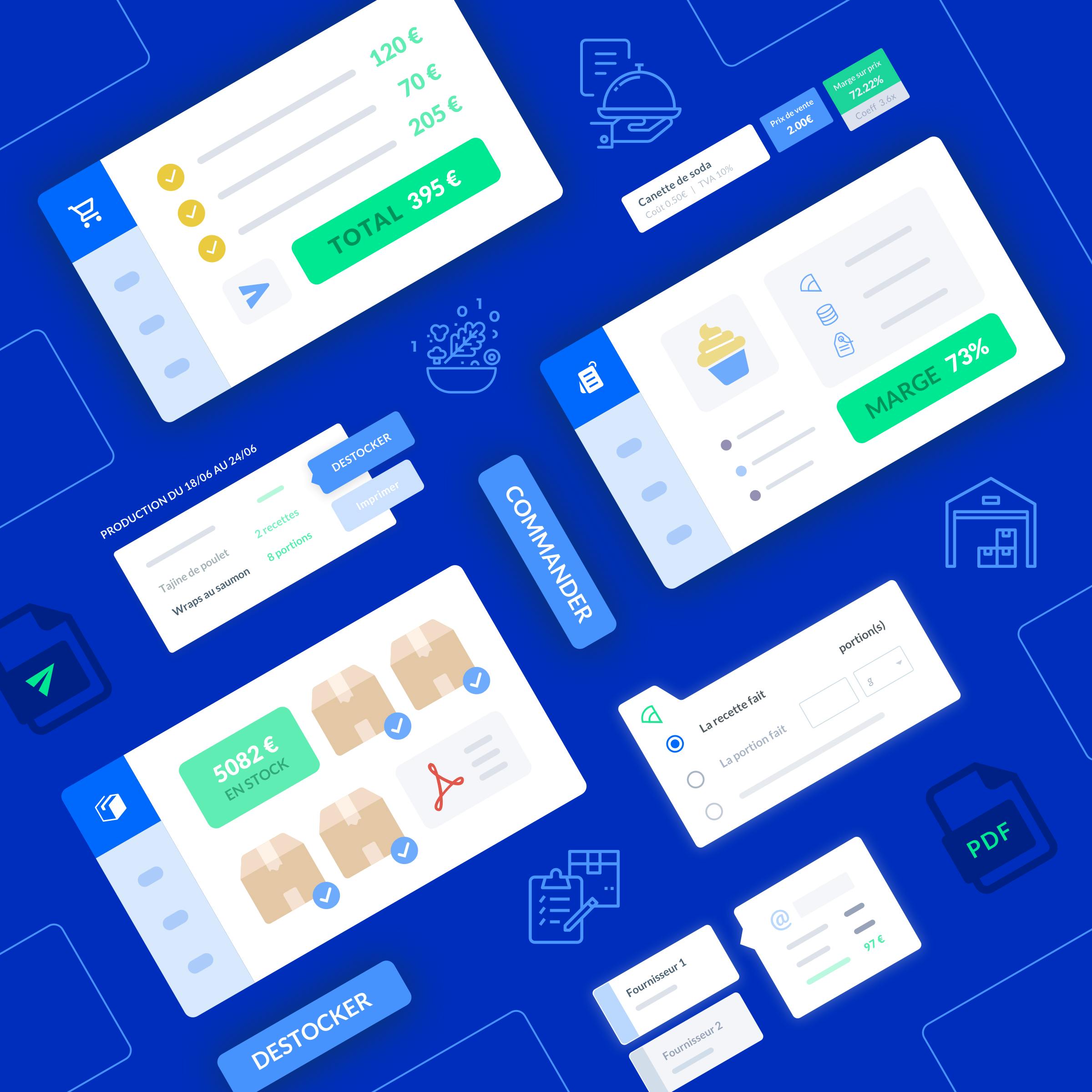Comment faire des actions multiples (suppression, etc.)
Apprenez à maîtriser les actions multiples, qui permettent un quelque clics de gérer un grand nombre de données.
Notre application vous permet de diriger les actions sur de multiples lignes. Découvrez ci-dessous comment tirer parti au mieux des actions multiples.
Comment réaliser une action multiple ?
Par défaut, presque toutes les actions qui s'affichent en en-tête de liste sont des actions multiples, c'est-à-dire qu'elles portent sur l'ensemble des lignes d'une liste.
Pour une question de performance et de sécurité, certaines actions sont toutefois limitées par le nombre de lignes sur lesquels elles peuvent s'appliquer. Si vous dépassez cette limite, vous recevrez un message d'information vous invitant à réduire le nombre de lignes concernées.
Comment choisir les objets de l'action ?
L'absence de sélection de lignes dans une liste induit par défaut que toutes les lignes de la liste, même celles qui ne sont pas visibles, sont objets de l'action.
Si vous dépassez une limite autorisée, notamment dans le cas des suppressions limitées à 30 lignes, vous avez trois options :
- sélectionner une à une les lignes qui feront l'objet de l'action : c'est le plus chronophage mais le plus précis ;
- cocher la case en en-tête de liste pour sélectionner toutes les lignes visibles. Si vous êtes limités par le nombre de l'action, faites attention à ne pas descendre dans la liste avant de faire cette action, ce qui vous permettra d'en sélectionner 30 d'un coup ;
- appliquer des filtres pour réduire le nombre d'éléments concernés par l'action.
Exploiter les modèles pour réaliser des actions multiples
Si vous répétez régulièrement des actions sur un ensemble de lignes de produits, vous pouvez insérer ces lignes (articles et recettes) dans les modèles.
Avec l'abonnement Pro vous pouvez créer autant de modèles que vous le souhaitez.
Une fois les produits dans votre modèles, vous pouvez réaliser des actions multiples dessus.
Voir Les modèles
Comment supprimer toutes vos données
Suivant les principes exposés plus haut, vous pouvez, si vous souhaitez repartir de 0, supprimer toutes vos données.
Procédez comme suit :
- supprimez toutes vos commandes ou passez leur statut en "reçue" ;
- supprimez toutes vos tâches de production ou passez leur statut en "fait" ;
- rendez vous sur l'écran des recettes et faites attention à ne pas descendre dans la liste ;
- cochez la case dans l'en-tête de colonne pour sélectionner 30 éléments ;
- cliquez sur "Autres actions" -> "Supprimer" et confirmez la suppression de 30 éléments : vous pouvez rencontrer des erreurs car quelques recettes sont utilisées par d'autres recettes - ignorez ces erreurs ;
- répétez l'action par tranche de 30 recettes jusqu'à ne plus avoir aucune recette ;
- rendez vous sur l'écran des ingrédients et faites attention à ne pas descendre dans la liste ;
- cochez la case dans l'en-tête de colonne pour sélectionner 30 éléments ;
- cliquez sur "Autres actions" -> "Supprimer" et confirmez la suppression de 30 éléments ;
- répétez l'action par tranche de 30 ingrédients jusqu'à ne plus avoir aucun ingrédient.